Casio fx-9860G Slim Manual del usuario
Página 21
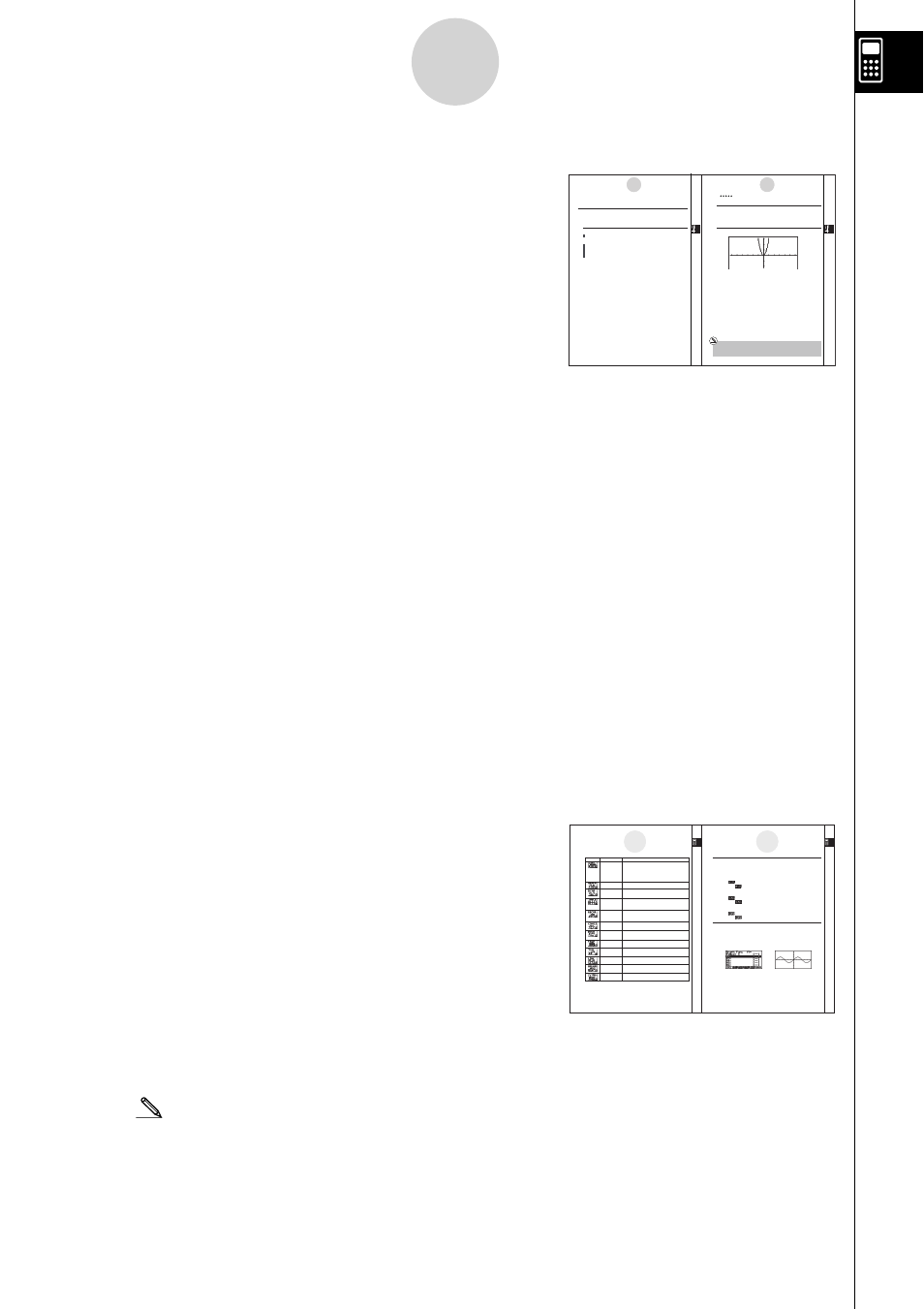
20070201
20071001
0-1-1
Conociendo la unidad
u Gráfi cos
Como regla general, las operaciones con gráfi cos se
muestran en las páginas abiertas, con los ejemplos
de gráfi cos sobre la página del lado derecho. Puede
producir el mismo gráfi co en su calculadora realizando
los pasos indicados bajo el procedimiento de gráfi co
anterior.
Busque el tipo de gráfi co que desea en la página del
lado derecho, y luego vaya a la página indicada para
ese gráfi co.
Los pasos bajo el “Procedimiento” siempre utilizan los
ajustes RESET iniciales.
Los números de paso en las secciones “Ajustes básicos” y “Ejecución” en la página del lado
izquierdo corresponden a los números de paso del “Procedimiento” en la página del lado
derecho.
Ejemplo:
Página de lado izquierdo
Página de lado derecho
3. Dibujar el gráfi co.
3
6(DRAW)(o w)
u Lista de mandos
La lista de mandos del modo PRGM (página 8-7), proporciona un cuadro de fl ujo gráfi co de
los variados menús de teclas de funciones que muestran cómo llegar al menú de mandos
que necesita.
Ejemplo: La operación siguiente visualiza Xfct: [VARS] -[FACT] -[Xfct]
u Contenidos de la página
Los números de página de tres partes están centrados
en la parte superior de cada página. El número de
página “1-2-3”, por ejemplo, indica el Capítulo 1,
Sección 2 y página 3.
u Información suplementaria
La información suplementaria se muestra en la parte inferior de cada página en un bloque
“
(Notas)”.
*
indica una nota acerca de un término que aparece en la misma página como la nota.
# indica una nota que proporciona información general acerca de un tópico cubierto en la
misma sección como la nota.
5-1-1
Gráficos de muestra
5-1-2
Gráficos de muestra
20050401
20050401
5-1 Gráficos de muestra
k
k
k
k
k Cómo delinear un gráfico simple (1)
Descripción
Para delinear un gráfico, simplemente ingrese la función aplicable.
Ajustes básicos
1. Desde el menú principal, ingrese el modo GRAPH.
Ejecución
2. Ingrese la función que desea graficar.
Aquí deberá usar la ventana de visualización para especificar la gama y otros
parámetros del gráfico. Vea la página 5-2-1.
3. Dibuje el gráfico.
Ejemplo
Graficar
y = 3x
2
.
Procedimiento
1
m GRAPH
2 d
vxw
3
6(DRAW) (o w)
Pantalla de resultado
# Si presiona
A mientras hay un gráfico
visualizado en la pantalla, se volverá a la
pantalla del paso 2.
5-1-1
Gráficos de muestra
5-1-2
Gráficos de muestra
20050401
20050401
5-1 Gráficos de muestra
k
k
k
k
k Cómo delinear un gráfico simple (1)
Descripción
Para delinear un gráfico, simplemente ingrese la función aplicable.
Ajustes básicos
1. Desde el menú principal, ingrese el modo GRAPH.
Ejecución
2. Ingrese la función que desea graficar.
Aquí deberá usar la ventana de visualización para especificar la gama y otros
parámetros del gráfico. Vea la página 5-2-1.
3. Dibuje el gráfico.
Ejemplo
Graficar
y = 3x
2
.
Procedimiento
1
m GRAPH
2 d
vxw
3
6(DRAW) (o w)
Pantalla de resultado
# Si presiona
A mientras hay un gráfico
visualizado en la pantalla, se volverá a la
pantalla del paso 2.
1-2-2
Visualización
1-2-3
Visualización
20050401
20050401
Icono
Nombre de modo
Descripción
S
•
SHT
Utilice este modo para realizar cálculos con la hoja de
(hoja de cálculo)
cálculo. Cada archivo contiene una hoja de cálculo de 26
columnas
⋅ 999 filas. Además de los mandos incorporados
a la calculadora y los mandos del modo S
•
SHT, también
podrá realizar cálculos estadísticos y graficar datos
estadísticos utilizando los mismos procedimientos que los
empleados en el modo STAT.
GRAPH
Utilice este modo para almacenar funciones gráficas y para
(gráfico)
dibujar gráficos usando las funciones.
DYNA
Utilice este modo para almacenar funciones gráficas y
(gráfico dinamico)
para dibujar múltiples versiones de un gráfico, cambiando
los valores asignados a las variables dentrode una función.
TABLE
Utilice este modo para almacenar funciones, para generar
(tabla)
una tabla numérica de soluciones diferentes como los
valores asignados a variables dentro de un cambio de
función, y para delinear gráficos.
RECUR
Utilice este modo para almacenar fórmulas de recursiones,
(recursión)
para generar una tabla numérica de soluciones diferentes a
medida que se asignan valores a variables dentro de un
cambio de función, y para dibujar gráficos.
CONICS
Utilice este modo para dibujar gráficos de sección cónica.
(cónicos)
EQUA
Utilice este modo para resolver ecuaciones lineales con dos
(equación)
a seis incógnitas, ecuaciones cuadráticas y ecuaciones
cúbicas.
PRGM
Utilice este modo para almacenar programas en el área de
(programa)
programa y para hacer funcionar programas.
TVM
Utilice este modo para realizar cálculos financieros y para
(financiero)
delinear el flujo de efectivo y otros tipos de gráficos.
t make
LINK
Utilice este modo para transferir los contenidos de la
(enlace)
memoria o datos de reserva a otra unidad o una computadora.
MEMORY
Utilice este modo para administrar los datos almacenados en
(memoria)
la memoria.
SYSTEM
Utilice este modo para inicializar la memoria, ajustar el
(sistema)
contraste y para realizar otros ajustes del sistema.
k
k
k
k
k Acerca del menú de funciones
Para acceder a los menús y mandos en la barra de menú a lo largo de la parte inferior de la
pantalla de visualización, utilice las teclas de función (
1 a 6) . Puede saber si un ítem
de la barra de menú es un menú o un mando por su apariencia.
• Menú siguiente
Ejemplo:
Seleccionando
visualiza un menú de funciones hiperbólicas.
• Ingreso de mando
Ejemplo:
Seleccionando
ingresa el mando senh.
• Ejecución directa de mando
Ejemplo:
Seleccionando
ingresa el mando DRAW.
k
k
k
k
k Acerca de las pantallas de visualización
Esta calculadora utiliza dos tipos de pantallas de visualización: una pantalla de texto y una
pantalla de gráficos. La pantalla de texto puede visualizar 21 columnas y 8 líneas de
caracteres, con la línea de la parte inferior usada para el menú de teclas de funciones,
mientras la pantalla de gráfico utiliza una área que mide 127 puntos (ancho)
⋅ 63 puntos
(altura).
Pantalla de texto
Pantalla de gráfico
Los contenidos de cada tipo de pantalla se almacenan en áreas de memorias independientes.
Presione
!6(G? T) para cambiar entre la pantalla de gráficos y pantalla de texto.
1-2-2
Visualización
1-2-3
Visualización
20050401
20050401
Icono
Nombre de modo
Descripción
S
•
SHT
Utilice este modo para realizar cálculos con la hoja de
(hoja de cálculo)
cálculo. Cada archivo contiene una hoja de cálculo de 26
columnas
⋅ 999 filas. Además de los mandos incorporados
a la calculadora y los mandos del modo S
•
SHT, también
podrá realizar cálculos estadísticos y graficar datos
estadísticos utilizando los mismos procedimientos que los
empleados en el modo STAT.
GRAPH
Utilice este modo para almacenar funciones gráficas y para
(gráfico)
dibujar gráficos usando las funciones.
DYNA
Utilice este modo para almacenar funciones gráficas y
(gráfico dinamico)
para dibujar múltiples versiones de un gráfico, cambiando
los valores asignados a las variables dentrode una función.
TABLE
Utilice este modo para almacenar funciones, para generar
(tabla)
una tabla numérica de soluciones diferentes como los
valores asignados a variables dentro de un cambio de
función, y para delinear gráficos.
RECUR
Utilice este modo para almacenar fórmulas de recursiones,
(recursión)
para generar una tabla numérica de soluciones diferentes a
medida que se asignan valores a variables dentro de un
cambio de función, y para dibujar gráficos.
CONICS
Utilice este modo para dibujar gráficos de sección cónica.
(cónicos)
EQUA
Utilice este modo para resolver ecuaciones lineales con dos
(equación)
a seis incógnitas, ecuaciones cuadráticas y ecuaciones
cúbicas.
PRGM
Utilice este modo para almacenar programas en el área de
(programa)
programa y para hacer funcionar programas.
TVM
Utilice este modo para realizar cálculos financieros y para
(financiero)
delinear el flujo de efectivo y otros tipos de gráficos.
t make
LINK
Utilice este modo para transferir los contenidos de la
(enlace)
memoria o datos de reserva a otra unidad o una computadora.
MEMORY
Utilice este modo para administrar los datos almacenados en
(memoria)
la memoria.
SYSTEM
Utilice este modo para inicializar la memoria, ajustar el
(sistema)
contraste y para realizar otros ajustes del sistema.
k
k
k
k
k Acerca del menú de funciones
Para acceder a los menús y mandos en la barra de menú a lo largo de la parte inferior de la
pantalla de visualización, utilice las teclas de función (
1 a 6) . Puede saber si un ítem
de la barra de menú es un menú o un mando por su apariencia.
• Menú siguiente
Ejemplo:
Seleccionando
visualiza un menú de funciones hiperbólicas.
• Ingreso de mando
Ejemplo:
Seleccionando
ingresa el mando senh.
• Ejecución directa de mando
Ejemplo:
Seleccionando
ingresa el mando DRAW.
k
k
k
k
k Acerca de las pantallas de visualización
Esta calculadora utiliza dos tipos de pantallas de visualización: una pantalla de texto y una
pantalla de gráficos. La pantalla de texto puede visualizar 21 columnas y 8 líneas de
caracteres, con la línea de la parte inferior usada para el menú de teclas de funciones,
mientras la pantalla de gráfico utiliza una área que mide 127 puntos (ancho)
⋅ 63 puntos
(altura).
Pantalla de texto
Pantalla de gráfico
Los contenidos de cada tipo de pantalla se almacenan en áreas de memorias independientes.
Presione
!6(G? T) para cambiar entre la pantalla de gráficos y pantalla de texto.